Végső útmutató a WhatsApp gyorsítótár törléséhez iPhone-on
A WhatsApp élmény javítása érdekében sok felhasználó meg akarja tanulni, hogyan kell törölni a WhatsApp gyorsítótár iPhone-on. Egyre több fotó, videó, mém és egyéb fájl gyűlik össze a WhatsAppban, és nagyon szükséges a gyorsítótár eltávolítása és a hely felszabadítása. Ez a bejegyzés lépésről lépésre végigvezeti Önt a WhatsApp gyorsítótár törléséhez az iPhone-on.
1. rész. Törölje a WhatsApp gyorsítótárat az iPhone készüléken
Bármi legyen is az ok, ha ürítenie kell a WhatsApp gyorsítótárat iOS-eszközén, például iPhone-on vagy iPaden, kövesse az alábbi útmutatót.
Törölje a WhatsApp gyorsítótárat az iPhone-on az alkalmazásból
Lépés 1:
Nyissa meg a WhatsApp alkalmazást iPhone-ján, és koppintson a gombra beállítások. Amikor belép a Beállítások felületre, keresse meg a Adatok és tárolás lehetőséget, és koppintson rá.
Lépés 2:
Görgessen le, hogy megérintse a Tárolási felhasználás. Most megtekintheti a beszélgetések és szálak listáját, valamint az egyes sorok tárolási méretét.
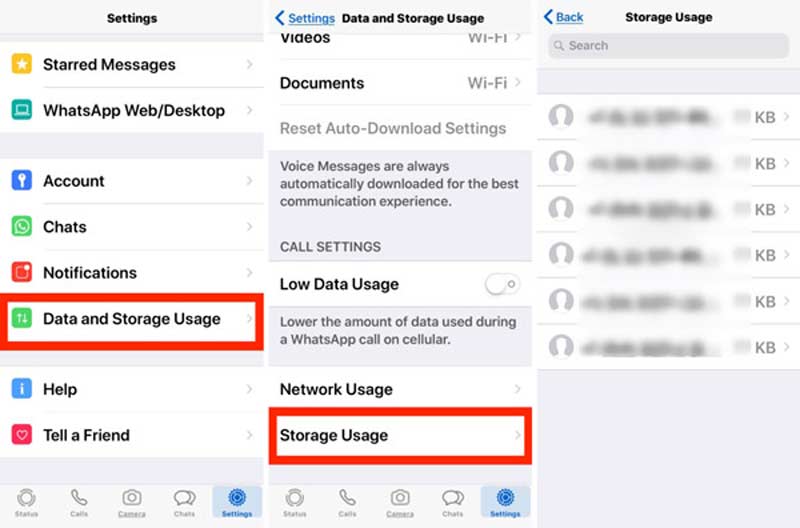
Lépés 3:
A lista alatt érintse meg a lehetőséget kezel továbbmenni. Válassza ki a törölni kívánt adattípusokat, majd érintse meg a gombot Szűrő kikapcsolása hogy eltávolítsa őket iPhone-járól. Meg kell koppintani Szűrő kikapcsolása ismételten a művelet megerősítéséhez.
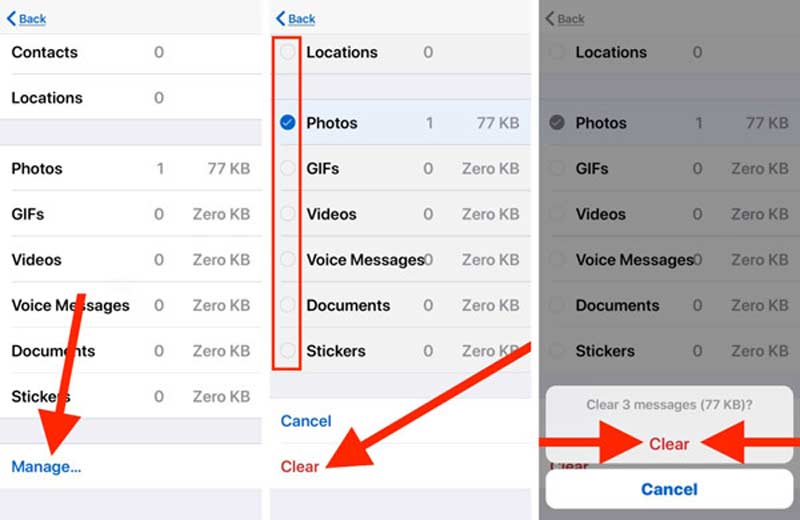
Törölje a WhatsApp gyorsítótárat az iPhone-on a beállításokból
Lépés 1:
Oldja fel iPhone képernyőjének zárolását, és lépjen a beállítások kb. Koppintson az Általános elemre, majd válassza a lehetőséget iPhone tárolás. Mostantól láthatja iPhone-ján lévő összes alkalmazás tárhelyhasználatát.
Lépés 2:
Görgessen lefelé a kereséshez WhatsApp. Koppintson rá a további részletek megtekintéséhez. A WhatsApp felületén 2 lehetőség kínálkozik, Alkalmazás letöltése és a Az alkalmazás törlése. Választhatja az Alkalmazás törlése lehetőséget a WhatsApp eltávolításához az iPhone készülékről. Ezzel az összes WhatsApp gyorsítótár törlődik.
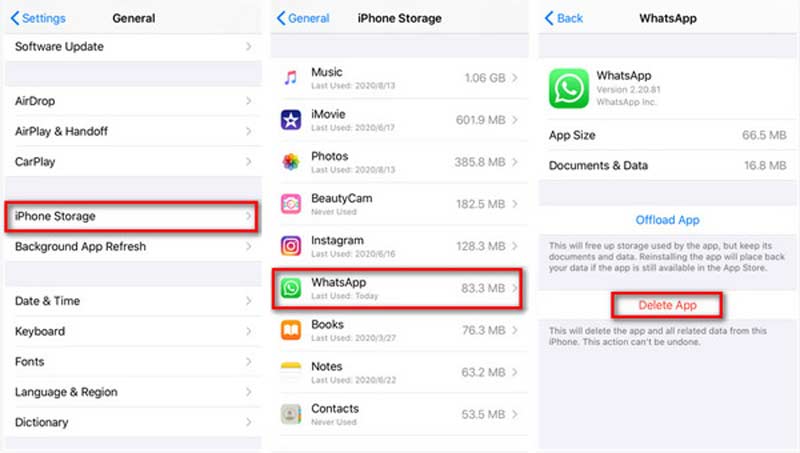
Lépés 3:
Nyissa meg az App Store-t, és telepítse újra a WhatsApp-ot iPhone-ra. Ezt követően a szokásos módon használhatja a WhatsApp-ot.
2. rész. Jobb módszer a WhatsApp gyorsítótár törlésére iPhone-on
Az iPhone WhatsApp gyorsítótárának egyszerű törléséhez és a különféle iOS-fájlok kezeléséhez támaszkodhat a népszerű iPhone adatkezelő eszközre is, iPhone tisztító. Kifejezetten a haszontalan gyorsítótár, dokumentumok és egyéb nem kívánt adatok törlésére tervezték iOS-eszközökön.

143,600 Letöltések
iPhone Cleaner – Tisztítsa meg a WhatsApp gyorsítótárat az iPhone-on
- Törölje a WhatsApp gyorsítótárat iPhone-on és iPaden.
- Távolítsa el a felesleges adatokat és a kéretlen fájlokat, hogy helyet szabadítson fel.
- Távolítsa el az alkalmazásokat és a kapcsolódó adatokat, és tömörítse a fényképeket.
- Támogatja az összes iPhone, iPad és iPod rendszert, amely iOS 17 és korábbi verziókban fut.
Lépés 1:
Töltse le, telepítse, majd futtassa az iPhone Cleaner programot a számítógépén. Csatlakoztassa az iPhone-t USB-kábellel. Amikor egy előugró üzenet jelenik meg az iPhone képernyőjén, érintse meg a Trust (Bizalom) elemet, hogy megbízzon ebben a számítógépben.

Lépés 2:
A sikeres csatlakozás után láthatja az iPhone tárhelyét, beleértve a felhasznált helyet, a rendelkezésre álló helyet és a kapacitást. Ide kattinthatsz Több információ az iPhone-jával kapcsolatos további információk megtekintéséhez. Kattints a Gyors vizsgálat gombot továbblépni.

Lépés 3:
Amikor a beolvasási folyamat befejeződött, kattintson a gombra Szabadítson fel helyet a bal oldali panelen a 4 lehetőség megjelenítéséhez: Levélszemét fájlok törlése, Alkalmazások eltávolítása, Nagy fájlok törlése és Fényképek törlése.

Lépés 4:
Választhatsz Törölje a Szemétfájlokat lehetőség a kép-gyorsítótár, az iTunes gyorsítótár, az érvénytelen fájlok, az ideiglenes fájlok és az összeomlási naplófájlok eltávolítására.

Lépés 5:
Az iPhone WhatsApp gyorsítótárának törléséhez használhatja a Távolítsa el az alkalmazásokat választási lehetőség. Görgessen le a hely megkereséséhez WhatsApp majd kattintson a Uninstall gombot a művelet megerősítéséhez.

Ebben az iPhone Cleanerben sok más értékes funkció is található, amelyek segítségével jobban kezelheti az összes iOS-adatot az iPhone készüléken. Csak töltse le ingyen, hogy helyet szabadítson fel iPhone-ján.
3. rész. GYIK a WhatsApp gyorsítótár törlésével kapcsolatban iPhone készüléken
Mi történik, ha törlöm a gyorsítótárat a WhatsAppban?
A WhatsApp gyorsítótárának törlése után az alkalmazásokban tárolt összes adat, beleértve az üzeneteket, fényképeket, videókat, névjegyeket és egyebeket, törlődik az eszköz memóriájából vagy tárhelyéről. Ugyanakkor ez a művelet több helyet szabadít fel az iPhone készüléken, és javítja a futási sebességet és a teljesítményt.
Miért kerül ennyi tárhelybe a WhatsApp?
Mert a WhatsApp hordozza az összes elküldött és fogadott képet, videót, dokumentumot, GIF-et és egyebeket. Ezenkívül a WhatsApp úgy van beállítva, hogy automatikusan letöltse az új fényképeket és videókat. Mindezek az adatok az Ön készülékén lesznek tárolva.
Az iPhone biztonsági mentése menti a WhatsApp üzeneteket?
Az iCloud biztonsági másolatot készíthet a WhatsApp adatairól, beleértve az üzeneteket is. Ha engedélyezi a WhatsApp biztonsági mentést az iCloudban, biztonsági másolatot készíthet iPhone-járól és mentse a WhatsApp üzeneteket az iCloudon keresztül. Ezenkívül az iTunes használatával biztonsági másolatot készíthet a WhatsApp üzenetről számítógépen.
Következtetés
Hogyan lehet törölni a WhatsApp gyorsítótárat az iPhone-on? A bejegyzés elolvasása után három hatékony módszert ismerhet meg a nem kívánt WhatsApp gyorsítótár könnyű eltávolítására iOS-eszközéről. Ha további kérdései vannak a WhatsApp felett, hagyjon nekünk üzenetet.
Mit gondolsz erről a hozzászólásról?
Kiváló
Értékelés: 4.8 / 5 (125 szavazatok alapján)Kövess minket
 Hagyja megjegyzését, és csatlakozzon a vitánkhoz
Hagyja megjegyzését, és csatlakozzon a vitánkhoz

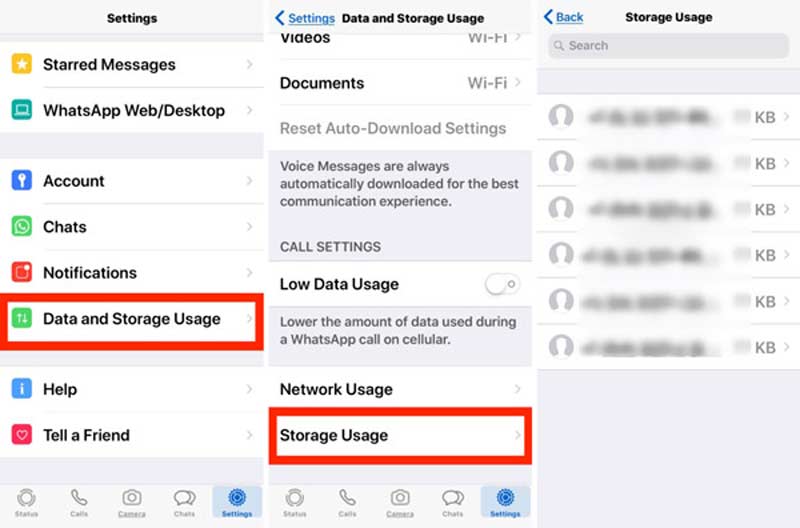
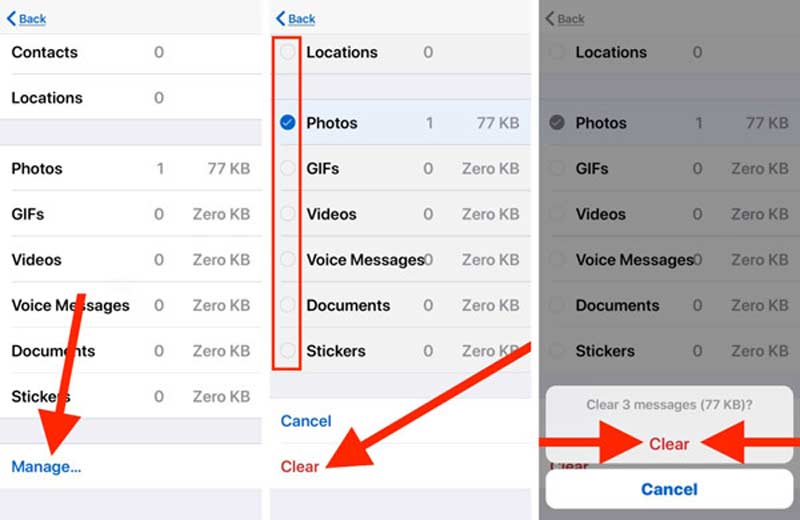
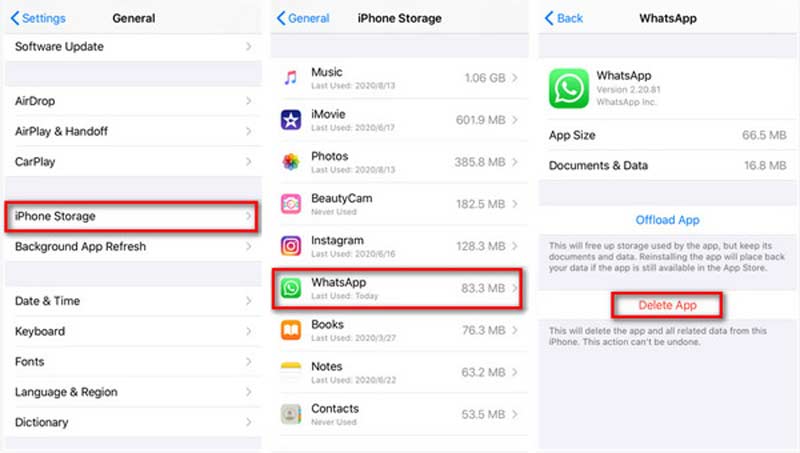

100% biztonságos. Nincsenek hirdetések.
100% biztonságos. Nincsenek hirdetések.






100% biztonságos. Nincsenek hirdetések.
100% biztonságos. Nincsenek hirdetések.